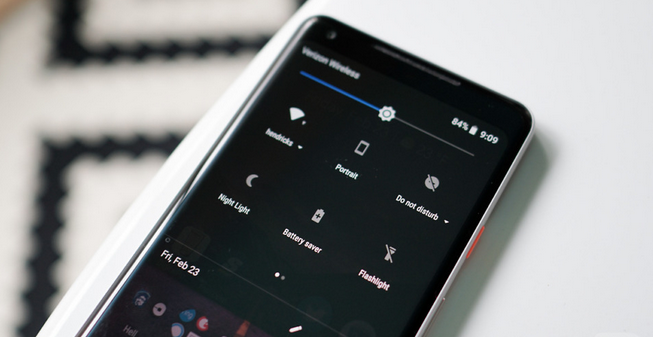Da Google den Nachtmodus auf Android-Systemen aktiviert hat, nachdem das System veröffentlicht wurde
Neuer Android Pie
Wo Sie den Nachtmodus aktivieren können, ohne eine der spezifischen Anwendungen oder Themen zu verwenden
Wir berücksichtigen jedoch, dass sich dieser Prozentsatz im Testmodus befindet, da er nicht vollständig angezeigt wird, da er sich im experimentellen Modus befindet
Aber wenn Sie ein Fan von Experimenten sind, können Sie diese Funktion durch bestimmte Schritte aktivieren
Um herauszufinden, wie Sie den Nachtmodus auf Android-Geräten aktivieren, gehen Sie einfach wie folgt vor:
Alles, was Sie tun müssen, ist zu verwenden und zu installieren Android SDK
Wenn die Installation abgeschlossen ist, gehen Sie zu Einstellungen und klicken Sie auf Einstellungen
Dann fahren Sie fort und klicken Sie auf Über das Gerät
Dann gehe zu Build-Nummer
Tippen Sie dann 7 Mal hintereinander darauf, um den Entwicklermodus zu aktivieren
Und wenn du fertig bist
Gehe zu Einstellungen und drücke dann
Entwickleroptionen
Fahren Sie dann fort und klicken Sie auf und aktivieren Sie USB-Debugging
Wenn Sie fertig sind, verbinden Sie Ihr Telefon mit Ihrem Computer
Drücken Sie dann und öffnen Sie die Eingabeaufforderung Cmd, und um die Eingabeaufforderung zu erhalten, drücken Sie über Ihre Tastatur und drücken Sie die Windows-Taste, während Sie drücken
Halten Sie das +-Symbol gedrückt und drücken Sie den Buchstaben R
(Windows-Taste + R)
Ein Befehlsfenster wird angezeigt, geben Sie cmd . ein
Oder Sie können Powershell in Windows schreiben
Sie können Terminal unter Linux schreiben
Wenn Sie fertig sind, geben Sie einfach den folgenden Befehl ein
adb-Shell-Einstellungen sichern ui_night_mode2
Und wenn Sie fertig sind, müssen Sie Ihr Telefon nur noch neu starten
Dabei wird der Nachtmodus aktiviert
Aber diese Funktion wird für Pixel et und seine Derivate unterstützt